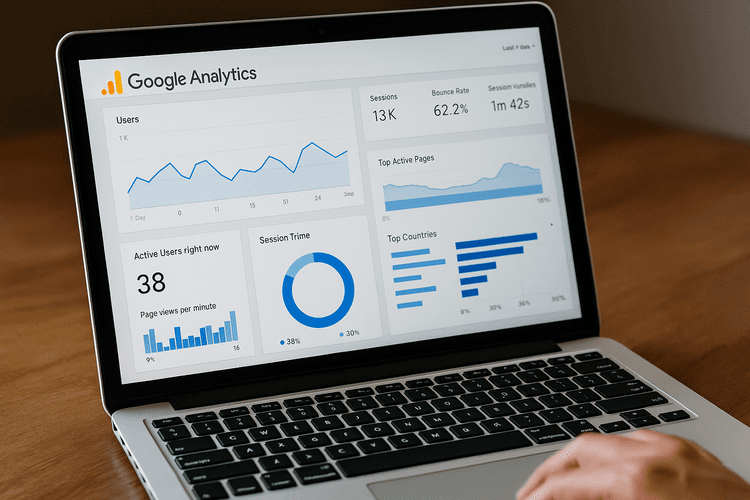
Tener un sitio web sin poder rastrear a los usuarios que lo visitan és realmente un desperdicio de datos y de potenciales ideas para hacer negocios.
Google Analytics és el software en línea de Big G que te da la posibilidad de rastrear, monitorear y segmentar al público de tu sitio web.
Este programa gratuito és realmente completo y dispone de muchísima información útil para analizar el tráfico de tu sitio.
Cómo usar Google Analytics
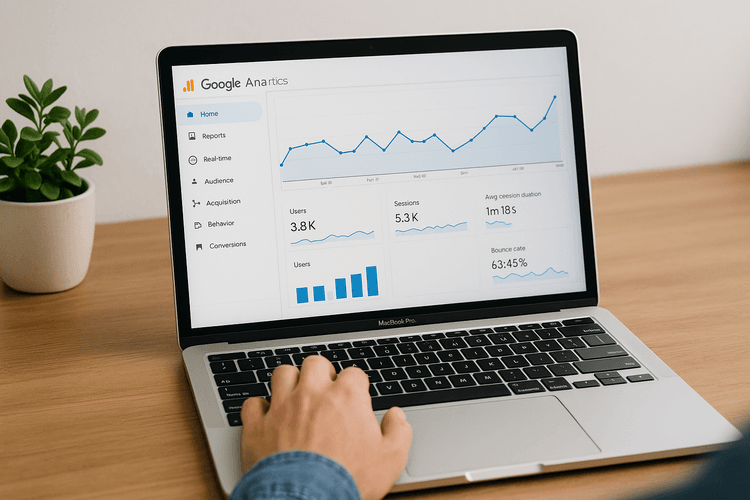
Para poder usar Google Analytics és fundamental disponer de una cuenta de Google (crearla és realmente muy simple y obviamente gratuita).
Una vez creada la cuenta o haber iniciado sesión, bastará con buscar Google Analytics y el sistema te hará crear tu primera propiedad.
El sistema será así implementado añadiendo lo que se define como "tag de página", el cual deberá ser insertado en tu
propiedad, es decir, el sitio web donde deseas insertar el código de Analytics, llamado código de seguimiento.Este código deberá ser insertado antes del cierre del head del sitio (en el encabezado), o alternativamente también en el footer, para poder "activar" el seguimiento en todas las páginas del sitio.
Cómo funciona Google Analytics: resumen del panel y configuraciones básicas
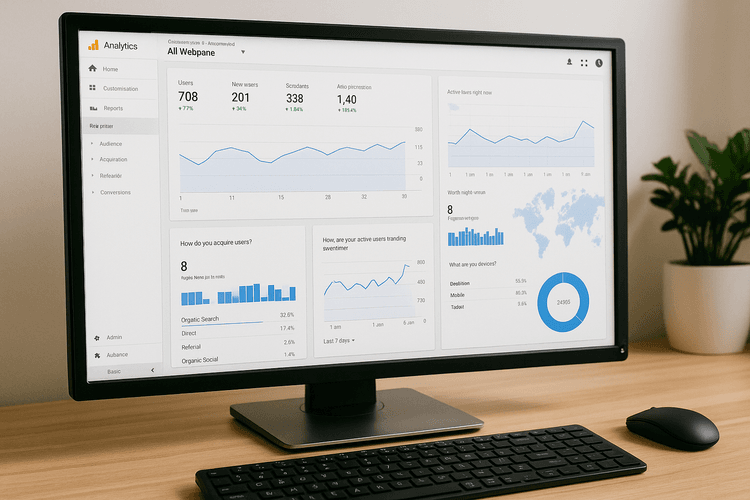
El panel de Google Analytics, al contener datos y funciones numerosas y muy detalladas, a primera vista podría parecer complejo, pero una vez comprendida la lógica es bastante fácil entender su funcionamiento.
Veamos algunas aquí a continuación:
- Rango de fechas: En la parte superior derecha (dentro de cada submenú de cualquier categoría, como por ejemplo resumen de la sección audiencia) encontramos los rangos de fechas.
Esta parte è fundamental para generar informes fiables a lo largo del tiempo.
Google Analytics de hecho nos permite seleccionar incluso solo intervalos de un determinado dato en el tiempo (por ejemplo, cuántos visitantes han entrado al sitio en los últimos tres meses).
En la barra lateral a la izquierda encontramos la sección informes, debajo de la cual el menú contiene de hecho todos los datos que se pueden extraer de un sitio web.
Comencemos por el primero:
- Sección informes -> en tiempo real: en esta sección y en las subsecciones asociadas (visión general, fuente de tráfico, contenido, conversiones) estarán presentes todos los datos relativos a los usuarios actualmente en línea en el sitio web. En la visión general de este informe encontraremos directamente el número de usuarios activos en ese preciso momento.
PASAMOS AL SEGUNDO INFORME:
- Sección informes -> audiencia: en esta sección encontraremos, en cambio, los datos relativos a los usuarios que con el tiempo están visualizando las páginas de nuestro sitio.
En el submenú público, además de la habitual panorámica que nos da una idea general de los usuarios que visualizan el sitio, también encontraremos los datos relativos a:
- Usuarios activos: en esta subsección encontramos los usuarios únicos (calculando solo un acceso y omitiendo del segundo en adelante), filtrados por varios intervalos de fecha.
- Segmentos de público: esta subsección ofrece una panorámica detallada de cómo están fragmentados los usuarios que visitan el sitio. En esta sección se calculan también, entre otros indicadores, la frecuencia de rebote, es decir, el caso en que el usuario sale inmediatamente del sitio, quizás por la lentitud del portal o porque lo que ve no está alineado con su búsqueda; y la duración media de la sesión, es decir, cuántos segundos o minutos el usuario permanece en una página.
- Otros indicadores: como será fácil intuir, habrá muchos otros subelementos del informe público que nos darán una panorámica completa y muy específica de quiénes son nuestros usuarios, que serán perfilados por tecnología utilizada, región desde la que se conectan, ADSL o fibra utilizada, y sistema operativo que utilizan en su smartphone o tablet.
Pasemos ahora al tercer informe:
- Sección informes -> adquisición: en esta sección podrás visualizar cómo los usuarios llegan a tu sitio web. Como és fácil intuir los informes están interconectados y los indicadores son a menudo complementarios.
No solo eso, en esta sección será posible conocer si los usuarios provienen de las redes sociales, de las campañas de ADS o de referidos (los enlaces que llevan a tu sitio web).
Analicemos ahora el cuarto informe:
- Sección informes -> comportamiento: en esta sección podrás tener una visión completa de cómo los usuarios navegan por tu sitio. Esto será muy útil para entender si la estructura de tu portal web és intuitiva de comprender y si, en general, es fácilmente navegable.
Específicamente es muy interesante el submenú flujo de comportamiento. Aquí será visible el comportamiento de los usuarios según las páginas vistas. En el submenú contenido del sitio estarán presentes en porcentaje las páginas más visitadas por los usuarios (dato fundamental para estructurar planes de marketing digital y campañas sociales).
Sigue siendo igualmente importante tener en cuenta el parámetro velocidad del sitio, que podrás encontrar en este informe.
Ahora vamos a analizar el último informe:
Esta parte sigue siendo sin duda la más interesante pero también es la más compleja.
- Sección informes->adquisición: en esta sección será fundamental el concepto de objetivo. El objetivo de Analytics deberá ser configurado en el sitio y, específicamente, en el script que genera el código de seguimiento. Estos elementos son muy importantes para entender si una campaña de anuncios está funcionando bien y para hacer informes profesionales.
Te recomendamos explorar esta sección después de haber adquirido una mínima preparación, tanto para comprender como para aprovechar al máximo los datos.
Cómo establecer los objetivos de Google Analytics con Framework360
Con Framework360 tendrás la posibilidad de realizar el seguimiento de muchísimos objetivos (desde la visualización de un número, hasta el envío de un correo o el clic en un botón) de manera extremadamente sencilla gracias a un sistema preestablecido que no necesita la modificación del código de Analytics, ni de competencias en programación, sino que ofrece por sí un código de seguimiento que luego se puede insertar en el pie de página del sitio.
Bastará con ir a la sección Web Tracking y agregar un nuevo proyecto, dentro del cual también será posible insertar el ID de varios scripts de seguimiento, incluido Google Analytics mismo.
Una vez insertados los ID de seguimiento, podemos desplazarnos a la segunda sección, la de objetivos, donde te será posible establecer varias acciones (como el seguimiento de llamadas, correos o clics en un botón, la duración de la sesión y así sucesivamente...) para enviar a los códigos insertados (incluido el mismo Google Analytics).
Todos los datos recopilados serán luego fácilmente visualizables gracias al botón estadísticas a la derecha.
Prueba Framework360
Cómo agregar usuarios a la propiedad de Analytics
En caso de que dispongas de más sitios para monitorear, para agregar usuarios a una propiedad de Google Analytics bastará con ir a configuración, seleccionar la propiedad y acceder a la sección Gestión de usuarios de la propiedad. Aquí podrás agregar un correo electrónico vinculado a una cuenta de Google, así como dar la posibilidad al usuario de tener acceso al Analytics de ese sitio web.
Tú también puedes lograrlo, solo necesitas mucho esfuerzo y una excelente plataforma de marketing y ventas.
Prueba gratis por 30 días. No se requiere tarjeta de crédito.







